Da biste svom računalu dali svoj osobni pečat, na kraju ćete mu raditi svašta. Na primjer, promijenite pozadinu, odaberete željeni preglednik itd.
No, također je moguće promijeniti mjesto programske trake. Prema zadanim postavkama, naći ćete ga na dnu zaslona, ali s nekoliko klikova tu i tamo možete ga postaviti sa strane ili na vrh zaslona.
Kako promijeniti položaj trake zadataka u sustavu Windows 10
Da biste promijenili položaj programske trake, desnom tipkom miša kliknite prazan prostor na programskoj traci i kliknite opcije trake zadataka.
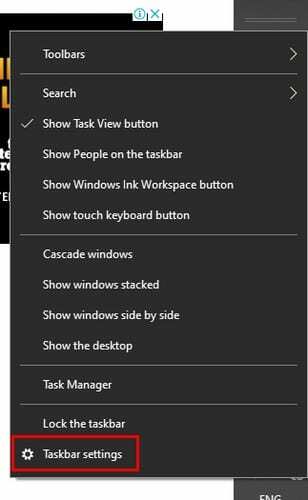
Nakon što ste u postavkama trake zadataka, pomičite se prema dolje dok ne vidite padajući izbornik za promjenu lokacije programske trake. Vidjet ćete opcije za promjenu lokacije na lijevo, gore, desno ili dolje.
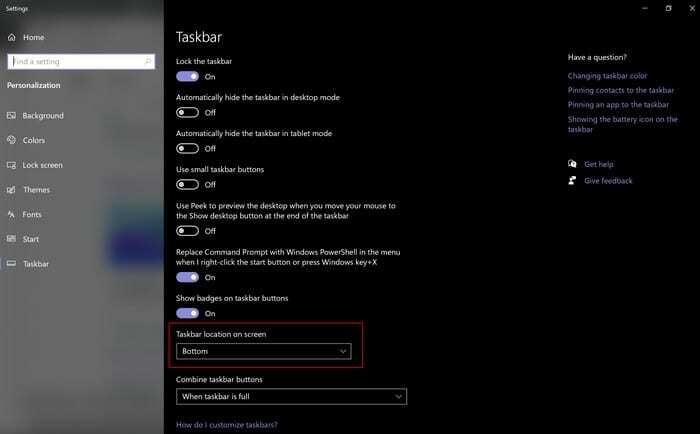
Otključajte i povucite traku zadataka
Postoji i način za pomicanje programske trake bez potrebe za ulaskom u postavke računala.
- Desnom tipkom miša kliknite prazan prostor na programskoj traci
- Provjerite da opcija trake zadataka nema kvačicu
- Kliknite lijevom tipkom na programskoj traci i povucite je na novu poziciju
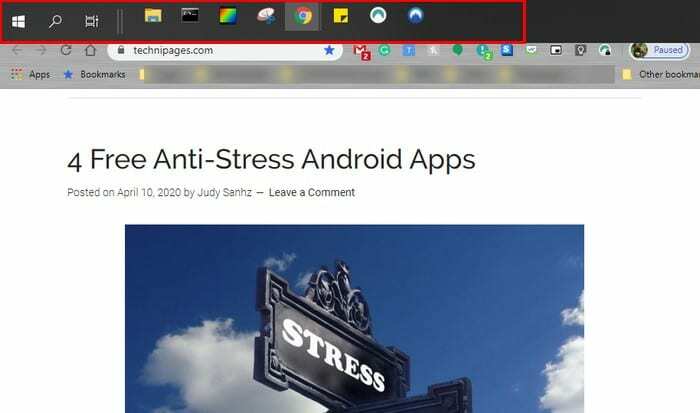
Zaključak
Dok se ne naviknete na novu lokaciju programske trake, vaš će kursor pronaći put do stare pozicije programske trake. Što mislite gdje ćete postaviti programsku traku? Javite mi u komentarima ispod.